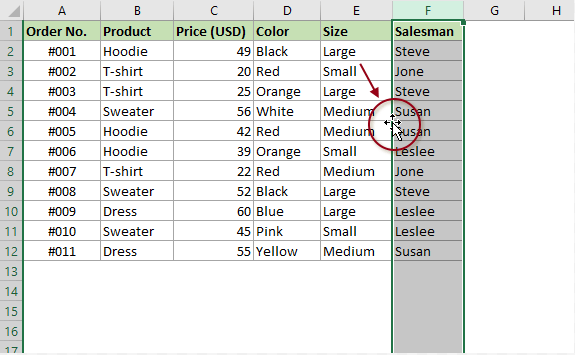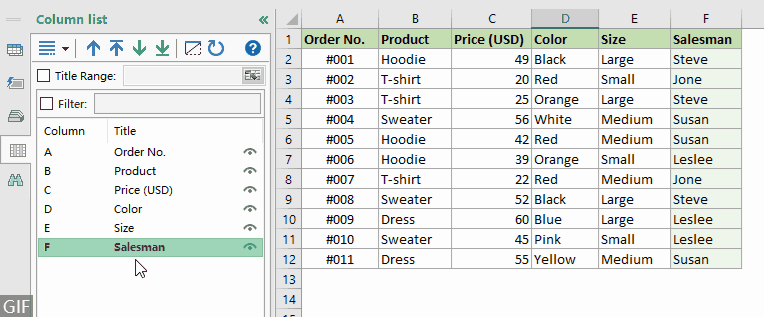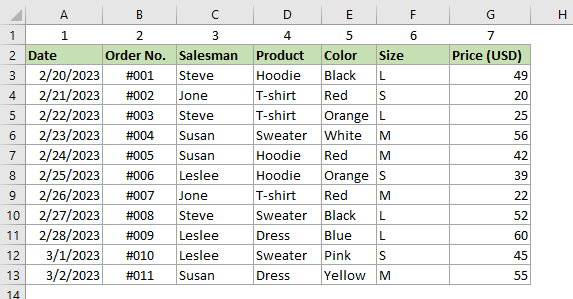在 Excel 中移动列的 5 种方法 |
您所在的位置:网站首页 › excel怎么设置列拖动不消失 › 在 Excel 中移动列的 5 种方法 |
在 Excel 中移动列的 5 种方法
|
在 Excel 中移动列的 5 种方法——分步教程
添加一名作者
最后修改时间:2024-01-24
如果您经常使用 Excel 表格,您可能需要重新排列数据列以出于某些目的重组数据。 这个分步教程提供了 5 种简单的方法来将列移动到您想要的位置、交换相距很远的两列以及同时重新排列许多列。 此外,它还演示了如何在 Excel 中快速移动行。 在 Excel 中移动列 使用拖放 使用 Kutools 精确移动 使用剪切和插入 在 Excel 中交换列 在 Excel 中重新排列列 在 Excel 中移动行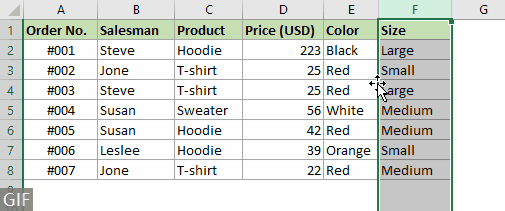 视频
在 Excel 中移动列
视频
在 Excel 中移动列
如下图所示,你想移动 “推销员” 之前的列 “产品” 柱子。 本节提供三种方法来帮助您实现它。
移动列最常用的方法是按住 转移 键,同时用鼠标拖放列。 第 1 步:选择要移动的列 要选择列,请单击列字母以将其选中。在本例中,我单击列字母“F" 选择 "推销员” 列。 要选择多个相邻列,您需要单击需要移动的第一列的列字母,然后按住并向右拖动鼠标以选择其他列。
:
您也可以选择整列,方法是选择该列中的一个单元格,然后按 按Ctrl + 太空.
如果只想移动数据范围内的单元格而不影响外部数据,则需要手动选择这些单元格。
第 2 步:按住 Shift 键
要选择多个相邻列,您需要单击需要移动的第一列的列字母,然后按住并向右拖动鼠标以选择其他列。
:
您也可以选择整列,方法是选择该列中的一个单元格,然后按 按Ctrl + 太空.
如果只想移动数据范围内的单元格而不影响外部数据,则需要手动选择这些单元格。
第 2 步:按住 Shift 键
指向所选列的边框,当光标变为 4 向箭头 光标,按住 转移 键。
将列拖动到所需位置,松开鼠标,然后离开 转移 键。
“”推销员”列现在移到“产品“专栏。
上面的方法很常用,但是当你处理一个包含大量列的范围时,这是浪费时间。 在这里, 列清单 的特点 Kutools for Excel 强烈推荐,这有助于轻松准确地将列移动到新位置。 用法: 点击 库工具 > 导航窗格 > 列清单 打开这个 列清单 窗格 在窗格中,选择要移动的列,然后将其拖放到新位置。
 按钮。
将列移动到范围的末尾:选择一列,点击 移到结束 按钮。
将列移动到范围的末尾:选择一列,点击 移到结束  按钮。
将一列向左或向右移动一列:选择一列,点击 Up 按钮。
将一列向左或向右移动一列:选择一列,点击 Up  or Down or Down  按钮。
方法 3:使用剪切和插入移动列 按钮。
方法 3:使用剪切和插入移动列
此外,您可以通过手动剪切和插入来移动列。 请按如下方式操作。 第 1 步:选择要移动的列 要选择列,请单击列字母以将其选中。在本例中,我单击列字母“F" 选择 "推销员” 列。 要选择多个相邻列,您需要单击需要移动的第一列的列字母,然后按住并向右拖动鼠标以选择其他列。
:
您也可以选择整列,方法是选择该列中的一个单元格,然后按 按Ctrl + 空间。
如果只想移动数据范围内的单元格而不影响外部数据,则需要手动选择这些单元格。
第 2 步:剪切选定的列
要选择多个相邻列,您需要单击需要移动的第一列的列字母,然后按住并向右拖动鼠标以选择其他列。
:
您也可以选择整列,方法是选择该列中的一个单元格,然后按 按Ctrl + 空间。
如果只想移动数据范围内的单元格而不影响外部数据,则需要手动选择这些单元格。
第 2 步:剪切选定的列
右击选中的列,选择 切 从上下文菜单中。 看截图: 提示: 您还可以使用 按Ctrl + X 剪切所选列的快捷方式。
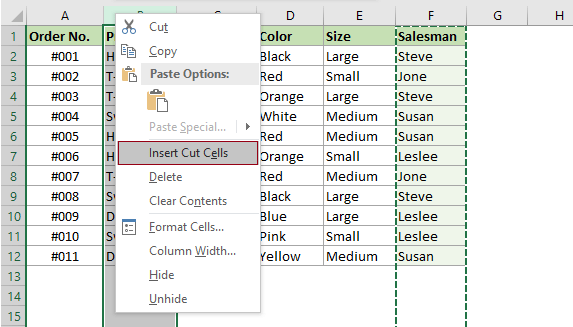 结果
结果
“”推销员”列现在移到“产品“专栏。
要在数据范围内交换列,例如,如下面的屏幕截图所示, “推销员” 列和 “日期” 列需要交换。 使用上述方法,需要记住两列原来的位置,然后重复操作逐一移动直到交换,繁琐且容易错位。 这里的 交换范围 的特点 Kutools for Excel 只需点击几下,即可帮助您轻松地同时交换两列。
要同时交换两列,您只需要: 通过单击启用该功能 库工具 > 范围 > 交换范围; 分别选择要交换的列。 :
此功能还可以帮助同时交换两个范围。
要使用此功能,您应该拥有 Kutools for Excel 安装在您的计算机上。 去下载 Kutools for Excel 30天免费试用,无任何限制.
使用数据排序重新排列列
:
此功能还可以帮助同时交换两个范围。
要使用此功能,您应该拥有 Kutools for Excel 安装在您的计算机上。 去下载 Kutools for Excel 30天免费试用,无任何限制.
使用数据排序重新排列列
如果您在一个范围内有许多列需要重新排序,更快的方法是在数据范围的顶部添加一个辅助行,并按照您希望列的顺序添加,然后应用 数据排序 Excel 的功能可以同时将列移动到它们的新位置。 请按以下步骤进行。 第 1 步:在范围顶部插入辅助行 通过单击行号选择数据范围的第一行。 右键单击所选行并选择 插页 从上下文菜单。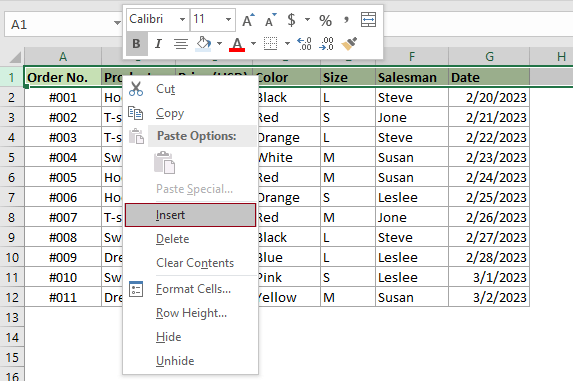
现在在原始数据区域的顶行上方插入了一个新行。 第 2 步:对列编号以指示其新顺序在每列上方的单元格中输入一个数字,以指示该列在该范围内的新顺序。 这些列将根据您在辅助行中列出的数字进行排序。 在此示例中,“”上方的数字 1日期" 列表示 "日期" column 将是排序数据范围的第一列,而 "价格(USD)" 列将是最后一列。
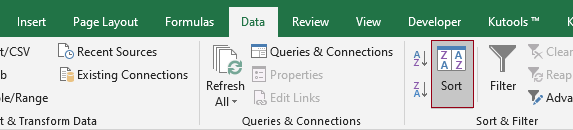 在弹出的 排序 对话框中,单击 附加选项 按钮。
在弹出的 排序 对话框中,单击 附加选项 按钮。
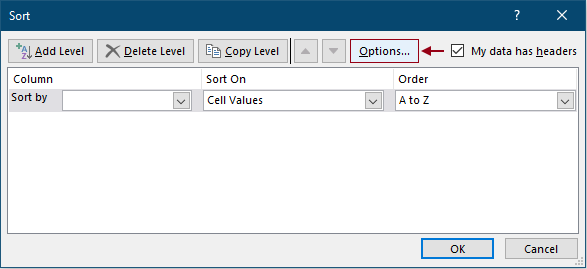 备注:确保 我的数据有标题 框在排序对话框中被选中。
在 排序选项 对话框中,选择 从左到右排序 选项,然后单击 OK 按钮。
备注:确保 我的数据有标题 框在排序对话框中被选中。
在 排序选项 对话框中,选择 从左到右排序 选项,然后单击 OK 按钮。
 当它返回到 排序 对话框中选择 第1行 来自 排序方式 下拉列表,然后单击 OK.
当它返回到 排序 对话框中选择 第1行 来自 排序方式 下拉列表,然后单击 OK.
 结果
结果
这些列根据您在辅助行中列出的数字进行排序(如果需要,您可以删除辅助行)。
除了移动列,您可能还需要移动行。 与移动列一样,您也可以使用内置功能移动行。 在这里我将简要演示如何在 Excel 中使用移动行 拖放. 选择要移动的行。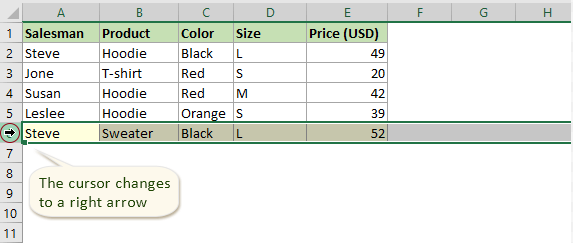 指向所选行的边框(显示 4 向箭头),按住 转移 键。
将行拖动到所需位置,松开鼠标,然后离开 转移 键。
指向所选行的边框(显示 4 向箭头),按住 转移 键。
将行拖动到所需位置,松开鼠标,然后离开 转移 键。
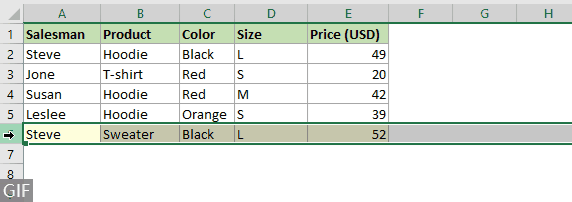 备注:你也可以使用 切 和 酱 将行移动到新位置的功能。 选择一行后,其他步骤与移动列相同。
相关文章
备注:你也可以使用 切 和 酱 将行移动到新位置的功能。 选择一行后,其他步骤与移动列相同。
相关文章
自动编号列 这个循序渐进的教程提供了 4 种方法来帮助您在 Excel 中自动对列进行编号 在 Excel 中添加列 本教程演示了在 Excel 中添加列的 6 种简单方法 隐藏/取消隐藏带有加号或减号的行或列 本分步指南演示了如何在 Excel 中使用加号或减号隐藏或取消隐藏列或行。 最佳办公生产力工具 🤖 Kutools 人工智能助手:基于以下内容彻底改变数据分析: 智能执行 | 生成代码 | 创建自定义公式 | 分析数据并生成图表 | 调用 Kutools 函数... 热门特色: 查找、突出显示或识别重复项 | 删除空白行 | 合并列或单元格而不丢失数据 | 不使用公式进行四舍五入 ... 超级查询: 多条件VLookup | 多值VLookup | 跨多个工作表的 VLookup | 模糊查询 .... 高级下拉列表: 快速创建下拉列表 | 依赖下拉列表 | 多选下拉列表 .... 列管理器: 添加特定数量的列 | 移动列 | 切换隐藏列的可见性状态 | 比较范围和列 ... 特色功能: 网格焦点 | 设计图 | 大方程式酒吧 | 工作簿和工作表管理器 | 资源库 (自动文本) | 日期选择器 | 合并工作表 | 加密/解密单元格 | 按列表发送电子邮件 | 超级筛选 | 特殊过滤器 (过滤粗体/斜体/删除线...)... 前 15 个工具集: 12 文本 工具 (添加文本, 删除字符,...) | 50+ 图表 类型 (甘特图,...) | 40+ 实用 公式 (根据生日计算年龄,...) | 19 插入 工具 (插入二维码, 从路径插入图片,...) | 12 转化 工具 (小写金额转大写, 货币兑换,...) | 7 合并与拆分 工具 (高级组合行, 分裂细胞,...) | ... 和更多使用 Kutools for Excel 增强您的 Excel 技能,体验前所未有的效率。 Kutools for Excel 提供了 300 多种高级功能来提高生产力并节省时间。 单击此处获取您最需要的功能...  阅读更多
免费下载...
Sort comments by
Oldest First
Newest First
Comments (0)
No ratings yet. Be the first to rate!
There are no comments posted here yet
Leave your comments
阅读更多
免费下载...
Sort comments by
Oldest First
Newest First
Comments (0)
No ratings yet. Be the first to rate!
There are no comments posted here yet
Leave your comments
|
【本文地址】
今日新闻 |
推荐新闻 |